Zigsow様およびCyberLink社様にお礼申し上げます。
え~、私せっかく選んでいただいたのになんですが、動画編集に関する
知識ゼロな人間です。
動画録画可能な機器についても、最近購入したコンデジしか持ってません。
それでも、FullHD録画もできる機器なので、まさに今回のレビュー当選は
うれしい限りです。
動画編集超初心者なので、難しいことはできませんが、
がんばってレビューしてみます。
それでは、レビュースタート♪
まずは、パッケージからです。
3Dめがねがついてますが、残念ながら、我が家には3D表示可能な
テレビもディスプレイもないのです・・・
続いてソフトをインストールします。
付属のCDを入れるとインストーラーが立ち上がります。
とくに何も考えずに順番にはいはい行って、特に問題なく完了し、
デスクトップにアイコンができました。
早速起動してみます。
3つのモードがあるようです。
フル機能エディター : 動画作品をクイック作成
イージーエディター : 画像または動画をインポート
スライドショークリエーター :スタイリッシュなスライドショーを作成
となっていますが、とりあえずフル機能エディタを使ってみましょう。
各項目については、商品HPから
う~ん、初心者にはよくわからないですね。
というわけで、さて、何しましょう・・・
とりあえず、編集対象とする動画を読み込みましょう。
と言っても画面上にファイルをドラッグアンドドロップするだけですね^^
読み込んだファイルは左上のサムネイル表示されます。
これを画面下のエリアにドラッグアンドドロップします。
サンプルとして取り込んだのは、以前P8のレビューでも使ったラーメンの具が
ヒロイン?のアニメ(mp4形式)です。
簡単なところで、分割およびチャプターを作ってみましょう。
まず、タイムラインを適度に広げて、青三角のマーカーを分割したい場面に
動かします。その際、右上のプレビューでマーカーがある部分が確認できます。
分割したい場面が決まったら、右クリックでメニューを開いて分割をします。
とりあえず、アーバン、OP、Aパート、Bパート、EDに簡単に分割できました。
次に、チャプターの設定を行ってみます。
チャプタールームを開き、分割した箇所にチャプターを追加していきます。
中央上のフレームに「現在の位置にチャプターを追加」ボタンがあるので、
クリックします。
これも簡単ですね^^
と、ここで試しにファイルに出力してみようと思います。
ディスク作成を選択します。
まず、ルートメニューとチャプターのテンプレートを選びます。
次に、ディスクの形式を選びますが、今回は2Dディスクを選択します。
ここでディスク形式と容量を選択しますが、今回はBD25GBとします。
次にその下でエンコード形式と画質、音声の選択をします。
ここまで、設定したらとりあえず出力してみます。
直接BDへの書き込みも可能ですが、今回はファイル出力とします。
23分の動画で14分ほどで書き出しが完了しました。
ちゃんと「BDMV」「CERTIFICATE」フォルダが作成されました。
ちゃんとBDに書き込めば簡単にマイBDが作成可能ですね♪
というわけで、単純な分割、チャプター追加、ファイル書き出しは
理解できたので、細かい機能を少しだけ使ってみようと思います。
まず、MagicMotionを使って画像をパンしてみます。
画像を選択して、MagicツールからMagic Motionボタンをクリックします。
今回は拡大縮小を使ってみました。
次に、タイトルエフェクトを使ってみます。
タイトルだけでなく、スタッフロールなどに使えそうなものも
準備されています。
編集で、画像の貼り付けやタイトルの編集などを行えます。
次に音声を別途追加します。
これはドラッグアンドドロップで簡単に追加できます。
次に動画の編集機能を使ってみます。
再生時間は音声にあわせたかったので、少しだけ再生速度を
あげてみます。
パワーツールにて動画の長さを音声にあわせて変更することでも
変更可能ですし、単純に何倍速といった変更も可能です。
動画自体の音声を使う場合、音声のストレッチに関する設定も
可能のようです。
そのほか、回転や2Dから3Dへの変換、逆再生もできるようです。
補正機能にて輝度やコントラストなどを修正可能です。
また、キーフレーム機能を使うと徐々にコントラストや色合いを変更していくような
変化がつけられます。
次に、PiP(ピクチャー イン ピクチャー)機能を使ってみます。
これは、動画の再生中に別の画像を差し込む機能です。
メインの動画を再生中に画面を横切るというような動きをさせることも
可能です。
作成または選択したPiPオブジェクトを差し込みたい箇所に追加し、
再生時間なども動画に合わせます。
なお、複数のPiPオブジェクトを同時に使うことも可能です。
次にパーティクルエフェクトを使ってみます。
これは、画像に煙や炎、雪といったエフェクトを追加する機能です。
パティクルエフェクトもPiPと同じように、エフェクトをかけたい箇所に
追加します。
最後にトランジション機能です。
ほかにも、音声ミキシングや、字幕追加などの機能もあります。
さて、一応一通りの機能を使って作成した動画がこれです。
今回、初めて動画編集を行ってみましたが、意外と簡単にいろいろな
編集が可能でした。
ホームビデオ作成用途であれば十分なテンプレートもそろっていて、
GUIなど含め非常にユーザフレンドリーなソフトだと思います。













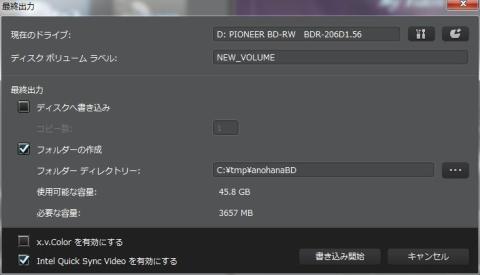

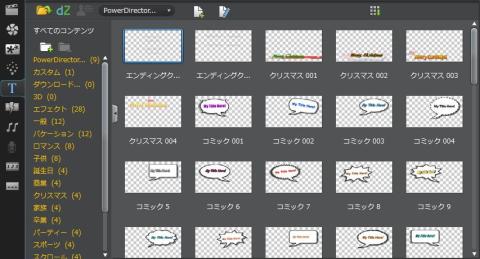


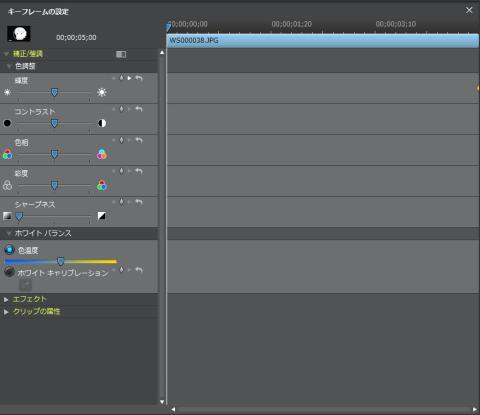
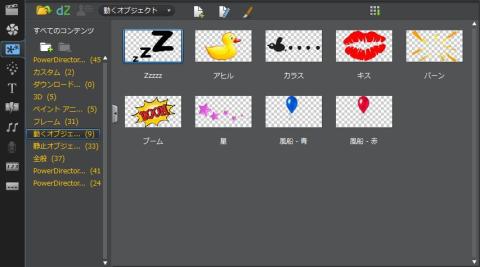






CLWさん
2011/12/24
良くできていますね。
最後の動画も良いです。・・・あれって鹿の上(トナカイ?)に乗るんじゃないの?(笑)
aimaruoさん
2011/12/24
鹿の上に乗っかると、校長みたいに、角で反撃されるので
あの中途半端な体勢なのでは^^
/⌒フ
/ : :-<⌒:ー:^:ー:-:-:ヘ
.:.: : : : : : : :\_x<⌒¨¨¨`′
/:.: : : : : : : : : : : : : : `: ー:--、
‐=≠=x.__ i:.:∩: : : : : : : :_:ノ⌒¨¨¨¨¨¨´
/ 二∠ //:::::X>、 |: :U : : :T 7´
/ ,/ 〃/>く:::::::X::\|0:n : : : }: / _,,.. -┬:ァ
i{ 〃 {{.//:::::::>く:::::>くL.斗-―y')¨¨´_,,..ニ二二、
∨ rrーくTL≦く/〃⌒´ __ノ´ ̄ _,,.. -―‐'‐′
∨ ヘY⌒} \(_ xく: : : : : : < _/`7
∨⌒厂}} `{`ー(_ ヘ : : : : : : : : : : : : / _
{{__,厂´ ゝ::::::>__入: : : : : : : : : :'’ノニニニ<__
 ̄  ̄ ̄ ̄((ノ^'¬ー==′
みっちゃんさん
2011/12/25
動画は、楽しくなる企画で良いですよ。
フィギュアもいい感じですね。
リンさん
2012/02/12
久し振りに公式サイトのサポート情報を見に行ったら、
去年の暮れにアップデータが出ていましたよ☆
私はアップデートしました→公式サポートサイト
時間がある時にアップデートお奨めします☆
aimaruoさん
2012/02/12
情報ありがとうございます。